ກະວີ:
Lewis Jackson
ວັນທີຂອງການສ້າງ:
7 ເດືອນພຶດສະພາ 2021
ວັນທີປັບປຸງ:
1 ເດືອນກໍລະກົດ 2024
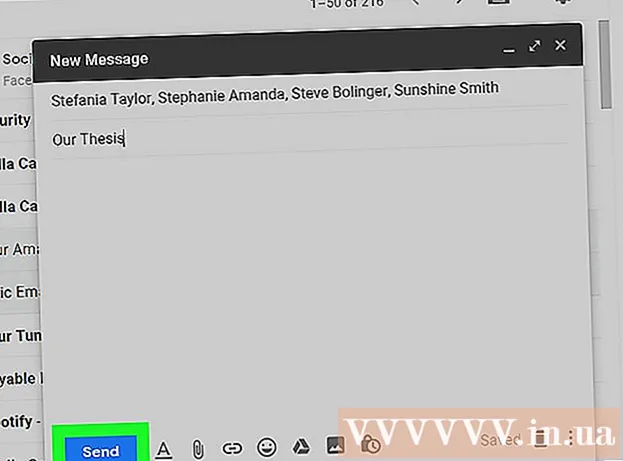
ເນື້ອຫາ
wikiHow ນີ້ສອນທ່ານວິທີສ້າງບັນຊີລາຍຊື່ທາງໄປສະນີ ສຳ ລັບການສົ່ງຈົດ ໝາຍ ຫາມະຫາຊົນໃນ Gmail. ໃຫ້ສັງເກດວ່າທ່ານບໍ່ສາມາດສ້າງບັນຊີລາຍຊື່ທີ່ຄ້າຍຄືກັນໂດຍໃຊ້ແອັບ Gmail Gmail ໃນໂທລະສັບຂອງທ່ານ.
ຂັ້ນຕອນ
ສ່ວນທີ 1 ຂອງ 2: ສ້າງລາຍຊື່ທາງໄປສະນີ
ເຂົ້າເບິ່ງ ໜ້າ ທຳ ອິດຂອງ Gmail. ເສັ້ນທາງແມ່ນ https://www.mail.google.com/. ຖ້າທ່ານໄດ້ລົງຊື່ເຂົ້າໃຊ້ Gmail ແລ້ວ, ເປີດກ່ອງຈົດ ໝາຍ ຂອງທ່ານ.
- ຖ້າທ່ານບໍ່ໄດ້ເຂົ້າສູ່ລະບົບ Gmail, ກົດ ເຂົ້າສູ່ລະບົບ (ເຂົ້າສູ່ລະບົບ) ຢູ່ແຈຂວາເທິງສຸດຂອງ ໜ້າ, ຫຼັງຈາກນັ້ນໃສ່ທີ່ຢູ່ອີເມວແລະລະຫັດຜ່ານຂອງທ່ານ.

ກົດປຸ່ມ Gmail ແມ່ນຢູ່ແຈເບື້ອງຊ້າຍດ້ານເທິງຂອງ ໜ້າ, ພຽງແຕ່ກົດປຸ່ມຂ້າງເທິງ ສະ ເໜີ (COMPOSER).
ໃຫ້ຄລິກໃສ່ຕົວເລືອກຕ່າງໆ ລາຍຊື່ຜູ້ຕິດຕໍ່ (ປຶ້ມໂທລະສັບ). ບໍ່ດົນຜູ້ຕິດຕໍ່ Gmail ຂອງທ່ານຈະເປີດຢູ່ແຖບ ໃໝ່ ຢູ່ໃນ browser ຂອງທ່ານ.

ໝາຍ ໃສ່ປ່ອງນ້ອຍທີ່ຢູ່ຕິດກັບຊື່ທີ່ທ່ານຕ້ອງການເພີ່ມເຂົ້າໃນບັນຊີ. ຊີ້ໃສ່ຮູບທີ່ຢູ່ເບື້ອງຊ້າຍຂອງຊື່ຂອງບຸກຄົນແລະຫຼັງຈາກນັ້ນໃຫ້ ໝາຍ ໃສ່ໃນປ່ອງເມື່ອມັນປະກົດຕົວ. ເຮັດແບບນີ້ກັບທຸກໆຄົນອີກຄັ້ງ.
ກົດປຸ່ມກັບຮູບພາບແນວນອນຂອງເຮືອນ (ປ້າຍ ກຳ ກັບ) ແລະເລືອກ + ສ້າງປ້າຍ (ສ້າງປ້າຍຊື່). ມັນຢູ່ເບື້ອງຂວາເທິງສຸດຂອງ ໜ້າ.

ພິມຊື່ໃສ່ປ້າຍຊື່, ຈາກນັ້ນເລືອກ ຕົກລົງ. ປ້າຍຊື່ຂອງທ່ານຈະປາກົດຢູ່ແຖບເບື້ອງຂວາ, ພາຍໃຕ້ຫົວຂໍ້ "ປ້າຍຊື່". ໂຄສະນາ
ສ່ວນທີ 2 ຂອງ 2: ການສົ່ງຈົດ ໝາຍ ຫາລາຍຊື່ທາງໄປສະນີ
ເຂົ້າເບິ່ງ ໜ້າ ທຳ ອິດຂອງ Gmail. ເສັ້ນທາງແມ່ນ https://www.mail.google.com/. ຖ້າທ່ານໄດ້ລົງຊື່ເຂົ້າໃຊ້ Gmail ແລ້ວ, ເປີດກ່ອງຈົດ ໝາຍ ຂອງທ່ານ.
- ຖ້າທ່ານບໍ່ໄດ້ເຂົ້າສູ່ລະບົບ Gmail, ກົດ ເຂົ້າສູ່ລະບົບ (ເຂົ້າສູ່ລະບົບ) ຢູ່ແຈຂວາເທິງສຸດຂອງ ໜ້າ, ຫຼັງຈາກນັ້ນໃສ່ທີ່ຢູ່ອີເມວແລະລະຫັດຜ່ານຂອງທ່ານ.
ກົດປຸ່ມ ສະ ເໜີ ດີ ຄອມພີວເຕີ້. ມັນຢູ່ເບື້ອງຊ້າຍຂອງກ່ອງຈົດ ໝາຍ ຂອງທ່ານ.
ພິມຊື່ຂອງປ້າຍຊື່ທີ່ທ່ານຫາກໍ່ສ້າງລົງໃນ "To" ພາກສະຫນາມ. ຊ່ອງຂໍ້ມູນນີ້ຢູ່ໃນແຖວເທິງສຸດຂອງປ່ອງຢ້ຽມ "ຂໍ້ຄວາມ" ໃໝ່. ຊື່ປ້າຍ ກຳ ກັບຈະປາກົດຢູ່ໃນຊ່ອງນີ້.
ກົດໃສ່ຊື່ປ້າຍຊື່. ດຽວນີ້ທ່ານໄດ້ ສຳ ເລັດການປ້ອນບັນຊີລາຍຊື່ທາງໄປສະນີຂອງທ່ານເຂົ້າໃນ "To" ພາກສະຫນາມ.
ຕື່ມຂໍ້ຄວາມຂໍ້ຄວາມຂອງທ່ານ. ໃສ່ຂໍ້ມູນໃສ່ໃນຊ່ອງຫວ່າງໂດຍກົງດ້ານລຸ່ມຂອງຫົວຂໍ້ "ຫົວຂໍ້".
ກົດປຸ່ມ ສົ່ງ (ສົ່ງ) ຕັ້ງຢູ່ແຈເບື້ອງຊ້າຍລຸ່ມຂອງປ່ອງຢ້ຽມ "ຂໍ້ຄວາມ ໃໝ່". ສະນັ້ນທ່ານໄດ້ ສຳ ເລັດການສົ່ງຈົດ ໝາຍ ຕິດຕໍ່ແຕ່ລະອັນທີ່ຢູ່ໃນລາຍຊື່ທາງໄປສະນີຂອງທ່ານ. ໂຄສະນາ
ຄຳ ແນະ ນຳ
- ຖ້າທ່ານຕ້ອງການໃຫ້ຜູ້ຮັບຈົດ ໝາຍ ບໍ່ຮູ້ລາຍຊື່ຜູ້ຕິດຕໍ່ທີ່ທ່ານສົ່ງມາ, ໃຫ້ໃຊ້ຊ່ອງທາງເລືອກ "Bcc" ແທນ "To".
ຄຳ ເຕືອນ
- ທ່ານບໍ່ສາມາດໃຊ້ລາຍຊື່ທາງໄປສະນີເມື່ອທ່ານໃຊ້ໂປແກຼມມືຖື Gmail.



